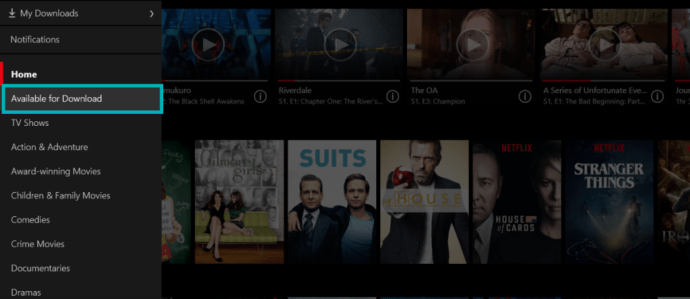요즘에는 Netflix에 가입한 사람이라면 누구나 좋아하는 영화와 TV 프로그램을 오프라인으로 다운로드하여 시청할 수 있습니다. 과거에는 항상 그렇지 않았습니다. 원래 방향은 인터넷이 불안정한 국가에 액세스 권한을 제공하여 오프라인에서 Netflix 비디오를 볼 수 있도록 하는 것이었습니다. 고맙게도 Netflix는 여기서 멈추지 않고 인기 있는 스트리밍 플랫폼의 모든 가입자에게 제공하기로 결정했습니다.

“다운로드 후 영화는 어떻게 됩니까? 어디서 찾을 수 있는지 알 수 없습니다."
우리는 분명히 거기에 도달할 것이지만, 그 과정에서 실수가 없도록 하기 위해 더 심층적인 튜토리얼을 제공하고 싶습니다. 먼저 다운로드를 위한 충분한 저장 공간이 있는지 확인하고, 오프라인으로 보기 위해 동영상을 다운로드하는 방법을 정확히 이해한 다음 보관 위치를 안내해 드리겠습니다.
주변에 머물 의향이 있다면 훌륭합니다! 다루어야 할 몇 가지 사항이 있으므로 시작하겠습니다.
필요한 저장 공간
비디오 길이에 따라 필요한 저장 공간이 결정되는 경우가 많다는 것은 놀라운 일이 아닙니다. 비디오가 길수록 더 많은 저장 공간이 필요합니다. HD(고화질) 버전은 SD(표준 화질) 버전에 필요한 메가바이트(MB)의 두 배에 달하는 더 많은 공간을 사용합니다. HD 기능은 장치 및 iOS 버전에 따라 다릅니다. 일반적으로 SD는 대부분의 시청에 충분하며 휴대전화나 태블릿과 같은 소형 기기에서 시청하는 데 선호됩니다.
PC에서 직접 시청하지 않고 휴대폰으로 비디오를 다운로드하는 이유를 고려할 수도 있습니다. 이동 중에 사용할 수 있는 편의성은 일반적으로 그렇게 하는 주된 이유입니다.
오프라인 보기를 위해 Netflix 비디오를 다운로드하는 것은 데이터 중단 또는 WiFi 다운타임 동안 지루함을 피하는 좋은 방법입니다. 아마도 점심 시간에 직장에서 영화를 보고 싶거나 비행기를 타고 횡단 여행을 계획하고 있으며 기내 영화보다 자신이 선택한 영화를 선호할 수 있습니다. 후자의 경우 여행 길이를 대략적으로 추정하고 이를 필요한 비디오 수와 연관시키고 싶을 것입니다. 이것은 의심할 여지 없이 필요한 저장 공간의 양을 증가시키므로 항상 미리 계획하는 것이 가장 좋습니다.
iPhone에 Netflix 비디오를 다운로드하는 방법
Netflix 모바일은 현재 iOS 또는 Android 운영 체제를 소유한 사용자만 사용할 수 있습니다. 또한 최신 버전의 Netflix 앱 외에도 최소한 iOS 8.0 이상이 필요합니다. iPhone에 비디오를 다운로드하면 약간의 데이터가 소모될 수 있으므로 다양한 영화 및 프로그램 카탈로그를 다운로드할 계획이라면 안정적인 WiFi 네트워크에 연결되어 있는지 확인하는 것이 좋습니다.
첫째, 당신은 당신의 넷플릭스 최신 앱. 해야 할 일:
- 당신이 가지고 있지 않은 경우 넷플릭스 앱이 아직 다운로드되지 않은 경우 앱 스토어, 검색 상자에 입력하고 다운로드하십시오. 업데이트할 수 있도록 이미 가지고 있을 가능성이 있습니다. 앱 스토어 수도꼭지 업데이트, Netflix 옆에 있는 업데이트.
- 다운로드/업데이트가 완료되면 Netflix 앱을 열고 오른쪽 상단에서 메뉴 상.
- 여기에서 "다운로드 가능"을 탭합니다.
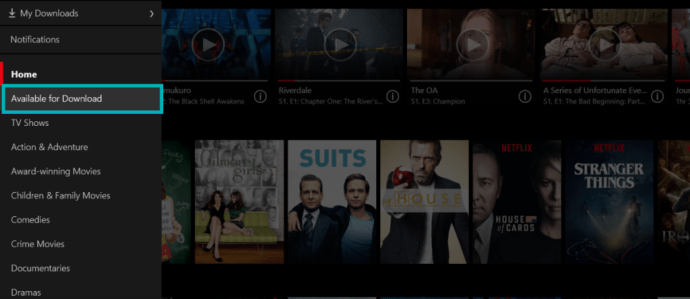
- 오프라인에서 보고 싶은 프로그램이나 영화를 찾아 탭하세요.
- 찾아서 누릅니다. 다운로드 버튼(아래쪽 화살표 모양). 한 번의 탭으로 전체 영화를 다운로드할 수 있지만 시리즈의 경우 각 개별 에피소드를 다운로드해야 합니다. NS 다운로드 버튼은 각각 옆에 있습니다.
다운로드된 파일은 제공되는 영상의 저작권을 보호하기 위해 DRM(디지털 저작권 관리) 방식을 따릅니다. 즉, Netflix 앱 자체를 제외하고 iPhone에서 파일을 찾을 수 없습니다.
이것은 또한 다운로드한 비디오를 iPhone에서 PC 또는 Mac으로 재배치하는 것을 방지합니다. 대신 브라우저 버전의 Netflix를 사용해야 합니다.
다운로드한 동영상을 오프라인에서 찾아보세요
다운로드한 모든 비디오 및 프로그램은 넷플릭스 앱 및 "내 다운로드" 섹션 내부. 다음을 통해 "내 다운로드"에 도달할 수 있습니다.
- 귀하의 넷플릭스 iPhone의 앱.
- 탭핑 메뉴 화면 오른쪽 상단에 있는 아이콘.
- 사용 가능한 옵션에서 "내 다운로드"를 선택합니다.

여기에 있는 비디오를 재생하려면 보고 싶은 영화나 프로그램을 선택하고 놀다. 다운로드한 비디오가 무기한 그곳에 남아 있지는 않을 것임을 이해하십시오. 대부분의(모든?) 비디오에는 만료 타이머가 첨부되어 있을 것입니다.
다운로드 만료 방지
Netflix 비디오의 만료 시간은 파일마다 다릅니다. 다운로드에 남은 기간이 7일이면 "내 다운로드" 섹션에 그대로 표시됩니다. 다운로드 후 48시간 이내에 봐야 하는 프로그램이나 영화도 있습니다. Netflix 앱의 "내 다운로드" 섹션에서도 시간별 카운트다운을 찾을 수 있습니다.
비디오를 볼 기회가 있기 전에 비디오가 만료되면 삭제하고 다시 다운로드할 수 있으며 만료 타이머가 갱신됩니다.
다운로드한 동영상 삭제(공간 확보)
너무 많은 비디오를 다운로드했고 iPhone은 저장 공간이 부족하다는 것을 지속적으로 알려줍니다. 공간을 확보하기 위해 동영상 몇 개를 삭제할 수 있습니다.
이것을하기 위해:
- 내부 넷플릭스 앱에서 메뉴 상.
- "내 다운로드"를 선택하십시오.
- 탭 편집하다 단추. 현재 휴대전화에 저장한 각 동영상 근처에 'X'가 표시됩니다.
- "내 다운로드"에서 제거하려는 비디오 옆에 있는 'X'를 탭합니다. 추가 비디오를 제거하려면 이 단계를 반복하십시오.
한 번에 모든 다운로드를 삭제하려면 다음을 수행하십시오.
- 내부 넷플릭스 앱을 엽니다. 메뉴.
- 선택할 수 있을 때까지 아래로 스크롤 앱 설정. 탭하세요.
- "모든 다운로드 삭제"를 선택하십시오.
확인되면 다운로드한 모든 Netflix 프로그램과 영화가 사라집니다.